プロンプトを自由に入力することで、好きなようにAI画像を生成することができるStable Diffudisonですが、実は、モノクロの写真をカラー写真に変更することすら可能であるということをご存知ですか?
今回は、「Stable Diffusionを使ってモノクロ写真をカラー化する方法が知りたい」、「昔の画像をカラー化したいけどやり方がわからなくて困っている」という方向けに、モノクロの写真をカラー写真に変更することができる拡張機能「DeOldify(sd-webui-deoldify)」について解説していきたいと思います。
導入に必要な要件から、導入方法、使い方まで詳しく解説していきますので、ぜひ最後までご覧ください!
拡張機能「DeOldify」とは?
まずは、「DeOldify」という拡張機能が一体どのようなものなのかについて、詳しく解説していきたいと思います。
「DeOldify」とは、モノクロの写真や動画をStable Diffusionを通じてカラー化することができるようにするための拡張機能です。
Stable Diffusionで生成した画像だけでなく、それ以外の写真でもデータ化されたものであれば、カラー写真にできるというところがポイントです。
また、「FFmpeg」をお使いのパソコンにインストールすることで、動画もカラー化することができるようになります。
ただし、「DeOldify」の動作環境は、「Google Colab」と「ローカル環境」だけが想定されているので、それ以外の環境を用いて「DeOldify」を使用したいと思っても、正常に動作しない可能性があります。
また、上記の2つの環境の中でも、「Google Colab」を使用した方が容易に動作させることができます。
なぜなら、「ローカル環境」だとGPUを搭載したマシンを準備しておく必要があるからです。
「DeOldify」のシステム要件
そして、「DeOldify」を使うには、いくつかの要件を満たしている必要があります。
そのため、以下では、その要件について解説していきたいと思います。
「DeOldify」を使用するために満たさなければならない要件は、以下の4つです。
- 「GPU」
- 「PyTorch」
- 「FFmpeg」
- 「OS」
それでは、1つずつ順番に解説していきます。
「GPU」
まず、「DeOldify」を使用するには、最低でも4GB以上の「GPU」が必要となります。
しかし、どのような処理を行うのかによって必要な「GPU」も異なってくることに注意が必要です。
例えば、学習も行いたい場合には11GB以上の「GPU」が必要となります。
「GPU」のメモリ容量を調べるには、以下のコマンドを使用してください。
>nvidia-smi --query-gpu=name,memory.total,memory.free --format=csv,noheader
NVIDIA GeForce RTX 3090, 24576 MiB, 23519 MiB「PyTorch」
「DeOldify」を使用するには、「GPU」専用の「PyTorch」が必要になります。
最新バージョンの「PyTorch」をインストールしておきましょう。
「FFmpeg」
「DeOldify」を使って動画をカラー化したい場合、「FFmpeg」をパソコンに導入しておく必要があります。
なぜなら、Stable Diffusionは動画の編集システムを「FFmpeg」に依存しているためです。
また、「PyTorch」とは異なり、必ずしも最新バージョンである必要はありません。
「OS」
「DeOldify」を動かすには、「Linux」か「Windows」の「OS」である必要があります。
現状、「MacOS」については情報が少なく、正常に動作するかはっきりしていません。
「DeOldify」を使用するには、以上の要件を満たしている必要があります。
romptn aiでは、Stable Diffusionに関する記事を300記事以上書いてきた知見を用いて、「0から始めるStable Diffusion」という書籍を執筆しています。今回、romptn aiの2周年を記念し、期間限定でその書籍データを無料でプレゼントいたします。
本キャンペーンは予告なく終了することがございます。Amazonでベストセラーも獲得した書籍になりますので、ぜひこの機会にプレゼントをお受け取りください!
\ Amazonでベストセラー獲得/
無料で今すぐ書籍をもらう ›拡張機能「DeOldify」の導入方法
次に、「DeOldify」の具体的な導入方法について解説していきたいと思います。
「DeOldify」の導入方法は以下のとおりです。
- Stable Diffusionを起動し、「Extensions」タブを開く
- 「Install from URL」をクリックする
- 「URL for extension’s git repository」に「https://github.com/SpenserCai/sd-webui-deoldify.git」と入力する
- 「Install」をクリックしてインストールを開始する
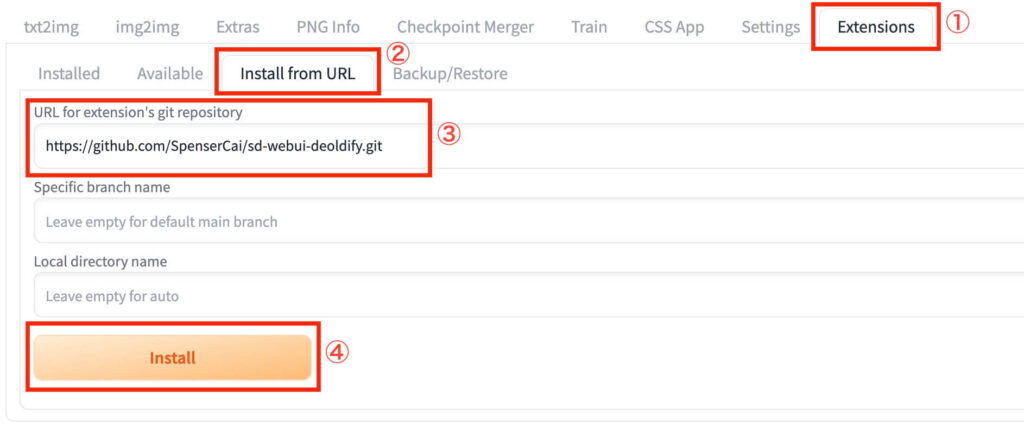
「DeOldify」のインストールが完了したら、Stable Diffusionを再起動してください。
そうすることで、「DeOldify」が使えるようになります。
たった2時間のChatGPT完全入門無料セミナーで ChatGPTをフル活用するためのAIスキルを身につけられる!
今すぐ申し込めば、すぐに
ChatGPTをマスターするための
超有料級の12大特典も無料!
拡張機能「DeOldify」の使い方
ここからは、「DeOldify」の具体的な使い方について解説していきたいと思います。
「DeOldify」の使用方法は以下の通りで、非常にシンプルです。
- Stable Diffusionを起動し、「DeOldify」タブをクリックして開く
- カラー化したい画像や動画をアップロードする
- カラー化を実行する
以上の手順を踏むことで、モノクロの画像や動画を簡単にカラー化することができます。
今回は、以下のモノクロ画像をStable Diffusionを使って生成したので、こちらをカラー化していきたいと思います。

また、今回の画像を生成するために使用したプロンプトは以下です。
・プロンプト
monochrome, 1woman, 20 years old, beautiful eyes
・ネガティブプロンプト
worst quality, low quality, poorly eyesまずは、こちらの画像を「DeOldify」にアップロードしていきます。
そして、カラー化の実行ボタンをクリックしていきます。
すると、カラー化された画像が生成されます。
このように、「DeOldify」を使うと、シンプルな手順で画像をカラー化することができます。
まとめ
いかがでしたでしょうか?
今回は、モノクロの画像や動画をカラー化することができるようになる拡張機能「 DeOldify」について解説してきました。
今回のポイントをまとめると、以下のようになります。
- 「DeOldify」を使うことで白黒の画像や動画をカラー化することができる
- 「DeOldify」を正常に動作させるには、「GPU」、「PyTorch」、「FFmpeg」、「OS」に関するシステム要件を満たしている必要がある。
- 「DeOldify」の導入手順は、【「Extensions」タブを開く】→【「Install from URL」をクリックする】→【「URL for extension’s git repository」に「https://github.com/SpenserCai/sd-webui-deoldify.git」と入力する】→【「Install」をクリックする】である
- 「DeOldify」の使用手順は、【「DeOldify」タブを開く】→【カラー化したい画像や動画をアップロードする】→【カラー化を実行する】である
「DeOldify」はシステム要件さえ満たしてしまえば、簡単にモノクロの画像や動画をカラー化できてしまうとても便利な拡張機能です。
ぜひ活用してみてください!
romptn ai厳選のおすすめ無料AIセミナーでは、AIの勉強法に不安を感じている方に向けた内容でオンラインセミナーを開催しています。
AIを使った副業の始め方や、収入を得るまでのロードマップについて解説しているほか、受講者の方には、ここでしか手に入らないおすすめのプロンプト集などの特典もプレゼント中です。
AIについて効率的に学ぶ方法や、業務での活用に関心がある方は、ぜひご参加ください。
\累計受講者10万人突破/






